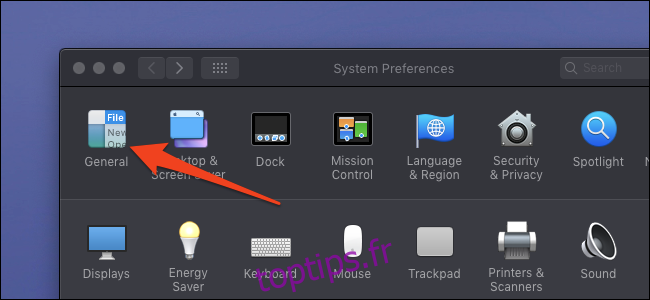MacOS Mojave a apporté une multitude de nouvelles fonctionnalités, dont la plus frappante est un mode sombre à l’échelle du système qui s’applique à toutes les applications Apple natives et complète le Night Shift d’Apple pour vous soulager les yeux tard dans la nuit.
Table des matières
Comment activer le mode sombre
L’option pour le mode sombre se trouve dans l’application Préférences système, que vous pouvez ouvrir à partir du Dock, de votre dossier Applications, ou en cliquant sur l’icône Apple en haut de votre écran et en sélectionnant «Préférences système». Lorsque vous y êtes, cliquez sur « Général ».
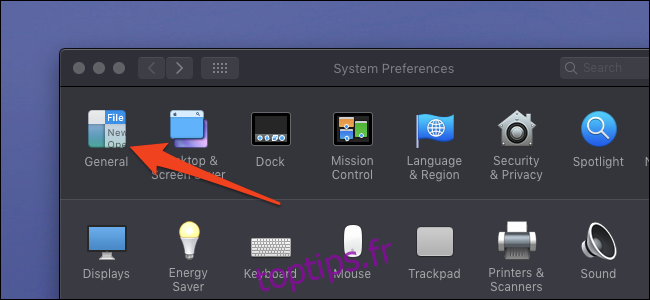
En haut de la fenêtre, vous verrez le basculement entre le mode clair et le mode sombre. Vous pouvez cliquer sur l’un ou l’autre pour passer au mode correspondant.
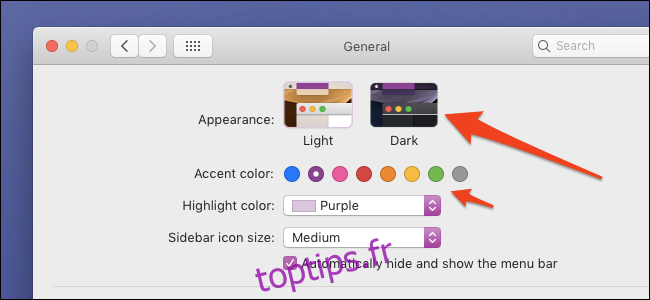
Il y a une autre caractéristique à définir ici: la couleur d’accent. Cela déterminera la couleur des boutons et des points forts des applications natives. Étonnamment, régler la couleur d’accentuation sur «Graphite», la couleur grise, rend le mode sombre légèrement plus sombre. Il passe d’un gris bleuâtre à une couleur grise plate, ce que vous préférez peut-être.
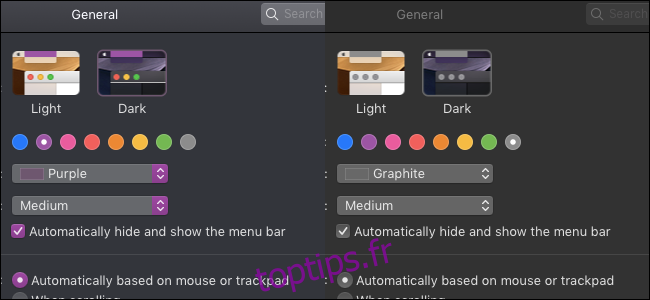
Malheureusement, cela rend également tous les accents très ternes, ce qui semble un peu étrange, et il ne semble pas y avoir de moyen d’obtenir cette couleur noire plate sans utiliser l’accent graphite.
Comment activer Night Shift
Le quart de nuit change la couleur de votre écran pour paraître plus chaude (plus orange) la nuit, car une exposition prolongée à une lumière trop bleue peut fatiguer vos yeux. Si vous restez généralement éveillé à regarder vos écrans, cela vaut peut-être la peine d’essayer pour vous éviter un mal de tête.
Ouvrez la catégorie «Moniteurs» dans les Préférences Système.
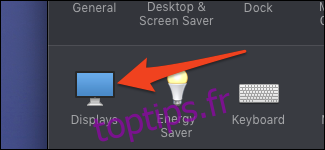
Sous l’onglet «Night Shift», vous trouverez une option pour l’activer de Sunset à Sunrise. Cela activera Night Shift lorsque le soleil se couche et l’éteindra lorsque vous vous réveillerez.
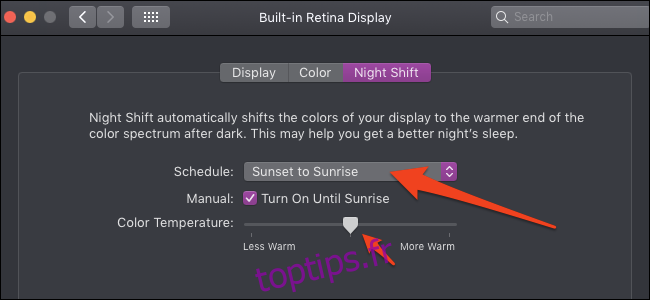
Cependant, Apple n’a pas inventé Night Shift. Il provient en fait d’une ancienne application appelée f.lux, conçue pour faire la même chose. f.lux est toujours en cours de mise à jour et dispose de beaucoup plus de fonctionnalités et de contrôles que l’option intégrée d’Apple, y compris la possibilité de définir deux niveaux différents pour Sunset et Bedtime.
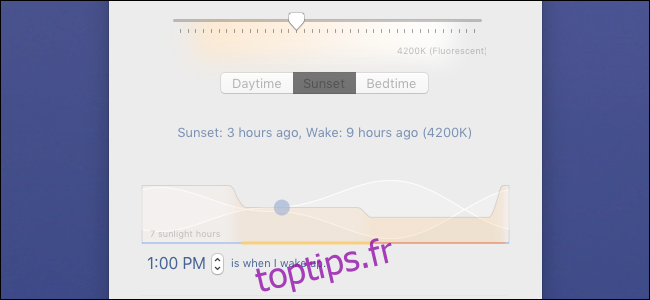
Si vous souhaitez utiliser f.lux au lieu de Night Shift, c’est téléchargement gratuit, et fonctionne sur n’importe quel système d’exploitation.
Activer le mode nuit au coucher du soleil (ou avec un raccourci)
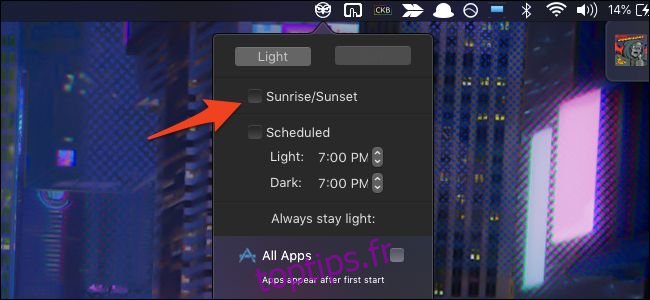
Si vous souhaitez aller plus loin, vous pouvez définir un calendrier pour activer automatiquement le mode sombre lorsqu’il se fait tard avec un application appelée NightOwl. Installez simplement l’application, et à partir de l’icône dans la barre de menu supérieure, activez «Sunrise / Sunset» pour utiliser le même horaire que le Night Shift intégré. Vous pouvez également définir des heures spécifiques si vous le souhaitez.
NightOwl devrait se lancer au démarrage et rester dans la barre de menus. Vous pouvez rapidement activer ou désactiver le mode sombre avec l’option NightOwl dans votre barre de menus ou avec une touche de raccourci — Commande + ^ est la valeur par défaut. Vous pouvez même sélectionner des applications spécifiques pour activer le mode sombre tout en gardant les autres en mode clair.